如何利用PS制作像素风格的图案
1、首先打开PS,创建画布命名为”像素图案“,画布大小可任意调整,其中要注意的是画布大小宽度和高度不能少于10×10 px,这里我们修改宽度和高度为100px,分辨率为72px,这样有利于进行放大和缩小图案。

2、同时按住快捷键”Ctrl“和“+“键进行放大,选择”铅笔工具”进行绘制图案。
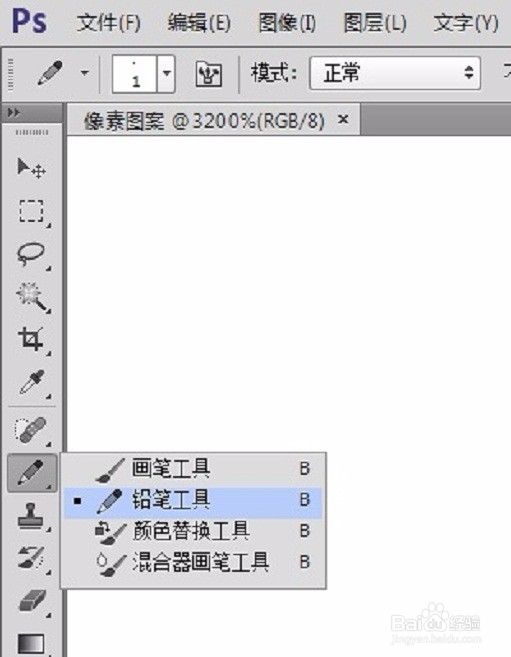
3、选用默认设置画笔,其大小为1px,颜色为#000000,不透明度为100%。

4、新建图层1,用来绘制图案形状。

5、在新建图层1上画几个像素点,如图:
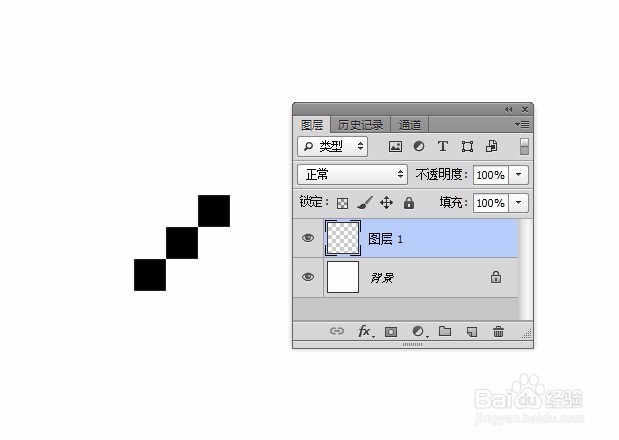
6、选择“编辑”里“定义图案”,这时候会弹出一个框,点击“确定”


7、接下来我们可以新建,在新建图层中鼠标右击选择“混合选项”,在“图层样式”中找到“图案叠加”这时选择我们刚才做的图案,进行叠加就可以了。


声明:本网站引用、摘录或转载内容仅供网站访问者交流或参考,不代表本站立场,如存在版权或非法内容,请联系站长删除,联系邮箱:site.kefu@qq.com。
阅读量:30
阅读量:91
阅读量:39
阅读量:170
阅读量:24